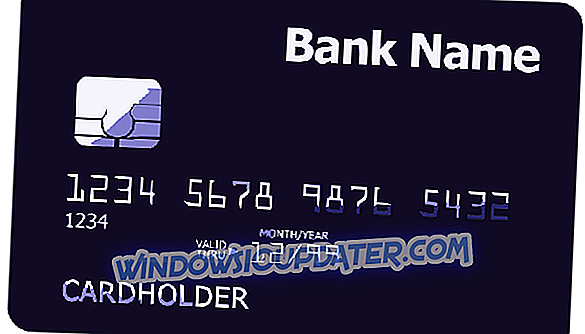Hier bei WindowsReport teilen wir Ihnen viele nützliche Tipps und Tricks zu Windows 10 und Windows 8.1, damit Sie mehr über die neue Version erfahren und verstehen können, warum sie viel besser ist als die vorherige. Heute werden die Anmeldeoptionen in Windows 8.1 und Windows 10 behandelt.

Diejenigen von Ihnen, die noch nicht mit Windows 10 oder Windows 8.1 vertraut sind, fragen sich wahrscheinlich über viele Funktionen und Einstellungen, und alles muss so unbekannt und fremd erscheinen. In der Tat ist dies jedoch viel einfacher als zuvor, und Sie müssen nur die richtigen Schritte kennen, die Sie befolgen müssen, um Ihre Probleme zu lösen oder das von Ihnen verwendete Betriebssystem besser kennenzulernen. Im Folgenden wird kurz erläutert, wie Sie die Anmeldeoptionen ändern können und was genau jede Auswahl bedeutet.
- LESEN SIE AUCH: Vollständiger Fix: Anmeldung bei Xbox-Konto unter Windows 10 nicht möglich
So ändern Sie die Anmeldeeinstellungen von Windows 10, 8.1
Dieses Handbuch gilt für Windows 8.1. Wenn Sie Windows 10 ausführen, scrollen Sie zum Leitfadenabschnitt, in dem wir zeigen, wie Sie die Anmeldeoptionen für diese Betriebssystemversion ändern.
1. Öffnen Sie das Suchfeld, indem Sie entweder Ihre Muse in die obere rechte Ecke ziehen oder die Windows-Logo-Taste + W oder die Logo-Taste + Q drücken. Geben Sie dort ' PC-Einstellungen ' ein.
2. Nun müssen Sie in den PC-Einstellungen das Untermenü " Konten " auswählen.

3. Sie können jetzt unter "Konten" die Option "Anmeldeoptionen" auswählen.
4. Jetzt können Sie auswählen, welche Anmeldeoption Sie für Ihr Windows 8.1-Konto aktivieren möchten: Kennwort, Bildkennwort, PIN oder Kennwortrichtlinie.

Die „interessanteste“ Option von allen ist wahrscheinlich das Passwort für Bilder, da Sie damit Ihr Windows 10, 8.1-Touchgerät schützen können, indem Sie Gesten aktivieren, die nur Ihnen bekannt sind.

So ändern Sie die Anmeldeeinstellungen unter Windows 10
Unter Windows 10 ist die Einstellungs-Benutzeroberfläche etwas anders, aber die folgenden Schritte sind ziemlich gleich.
- Gehen Sie zu Einstellungen> Konto> Anmeldeoptionen.

- Sie sehen eine Reihe von Anmeldeoptionen, die Sie bearbeiten können. Sie können beispielsweise die Option "Anmeldung erforderlich" aktivieren, sodass Sie sich bei Windows 10 erneut anmelden müssen, wenn Sie nicht anwesend waren. Sie können auch die Einstellungen für Kennwort, Fingerabdruck, PIN und Bildkennwort ändern.
Ich hoffe, Sie können jetzt problemlos die Anmeldeoptionen für Ihr Windows 10, Windows 8.1 Touch und Ihr Desktop-Gerät beherrschen und haben dadurch die Sicherheit Ihres Systems erhöht.